虚拟机安装ESD文件:详细步骤与注意事项
在数字化时代,虚拟机技术已成为开发、测试和部署应用的利器,而ESD文件作为Windows操作系统的高压缩安装包,因其体积小、传输快的特点备受青睐,本文将详细介绍如何在虚拟机中安装ESD文件,涵盖准备工作、转换流程及安装步骤,帮助用户高效完成系统部署。

准备工作:工具与环境检查
在开始安装前,需确保以下条件满足:
- 虚拟机软件选择:推荐使用VMware Workstation、VirtualBox或Hyper-V,本文以VMware Workstation为例,其他工具操作逻辑类似。
- 系统资源分配:根据ESD文件对应的操作系统版本(如Windows 10/11),为虚拟机分配至少2GB内存、40GB硬盘空间及双核CPU,避免安装过程中出现资源不足问题。
- ESD文件获取:确保ESD文件来源合法,可通过微软官方工具(如Media Creation Tool)下载,或从现有系统导出。
- 转换工具准备:ESD文件无法直接用于虚拟机安装,需借助第三方工具(如ESD to ISO Converter、PowerShell命令)将其转换为ISO镜像文件。
ESD文件转换:从压缩包到可引导镜像
ESD(Electronic Software Download)是微软的压缩格式,需转换为ISO(光盘映像格式)才能被虚拟机识别,以下是两种常用转换方法:
方法1:使用ESD to ISO Converter(图形化工具)
- 下载并运行“ESD to ISO Converter”,打开主界面。
- 点击“浏览”选择ESD文件,设置输出路径及ISO文件名。
- 点击“转换”按钮,等待进度条完成(耗时视文件大小而定,通常10-30分钟)。
- 转换完成后,在指定路径生成ISO文件,记录该位置以便后续使用。
方法2:通过PowerShell命令转换(适用于高级用户)
- 以管理员身份打开PowerShell窗口。
- 输入以下命令(需替换ESD文件路径及目标ISO路径):
dism /Export-Image /SourceImageFile:"C:\path\to\install.esd" /SourceIndex:1 /DestinationImageFile:"C:\path\to\install.iso"
其中
/SourceIndex表示ESD中的索引号,可通过dism /Get-ImageInfo /ImageFile:"C:\path\to\install.esd"查询。
- 命令执行成功后,即可在目标路径获得ISO文件。
虚拟机创建与配置:搭建安装环境
转换完成后,需在虚拟机软件中创建新虚拟机并配置引导选项:
- 新建虚拟机:打开VMware Workstation,选择“创建新虚拟机”,典型类型即可。
- 自定义硬件:
- 内存:分配2GB以上(建议4GB以流畅运行系统)。
- 硬盘:选择“创建新虚拟磁盘”,容量40GB以上,类型选“SCSI”或“SATA”。
- 网络适配器:默认NAT模式,若需桥接可后续修改。
- 挂载ISO文件:在虚拟机设置中,选择“CD/DVD (SATA)”,勾选“使用ISO镜像文件”,浏览并选择之前转换的ISO文件。
- 开启虚拟机:启动虚拟机,进入BIOS设置(开机时按F2/Del),确保第一启动设备为“CD-ROM Drive”,否则可能无法从ISO引导。
安装操作系统:从ISO到系统部署
完成配置后,虚拟机将从ISO文件启动,进入Windows安装界面:
- 语言与区域设置:根据需求选择语言、时间格式及输入法,点击“下一步”。
- 安装启动:点击“现在安装”,输入产品密钥(若无可选“我没有产品密钥”)。
- 版本选择:根据ESD文件原版本选择对应的Windows版本(如Windows 11专业版)。
- 许可条款:勾选“我接受许可条款”,点击“下一步”。
- 安装位置:选择虚拟机的硬盘分区(默认为“未分配空间”),点击“下一步”开始安装。
- 等待安装完成:系统将自动复制文件、安装功能,期间虚拟机可能重启多次,无需操作。
- 初始配置:进入系统设置界面,创建用户名、密码,并连接网络(虚拟机可自动获取IP)。
安装后优化:提升虚拟机使用体验
系统安装完成后,建议进行以下优化:
- 安装VMware Tools:在虚拟机菜单中选择“安装VMware Tools”,增强显卡、鼠标及文件共享功能。
- 更新系统:连接网络后,通过Windows Update检查并安装最新补丁。
- 磁盘扩容:若初始硬盘空间不足,可通过VMware的“虚拟机设置”扩展磁盘容量,并在磁盘管理中分配未分区空间。
- 快照备份:为虚拟机创建快照,方便后续恢复或测试不同环境。
常见问题与解决方案
-
安装过程中报错“无法创建新分区”:
- 原因:虚拟机硬盘未初始化。
- 解决:进入安装界面的“加载驱动”选项,手动加载虚拟机磁盘驱动程序。
-
ESD转换失败:
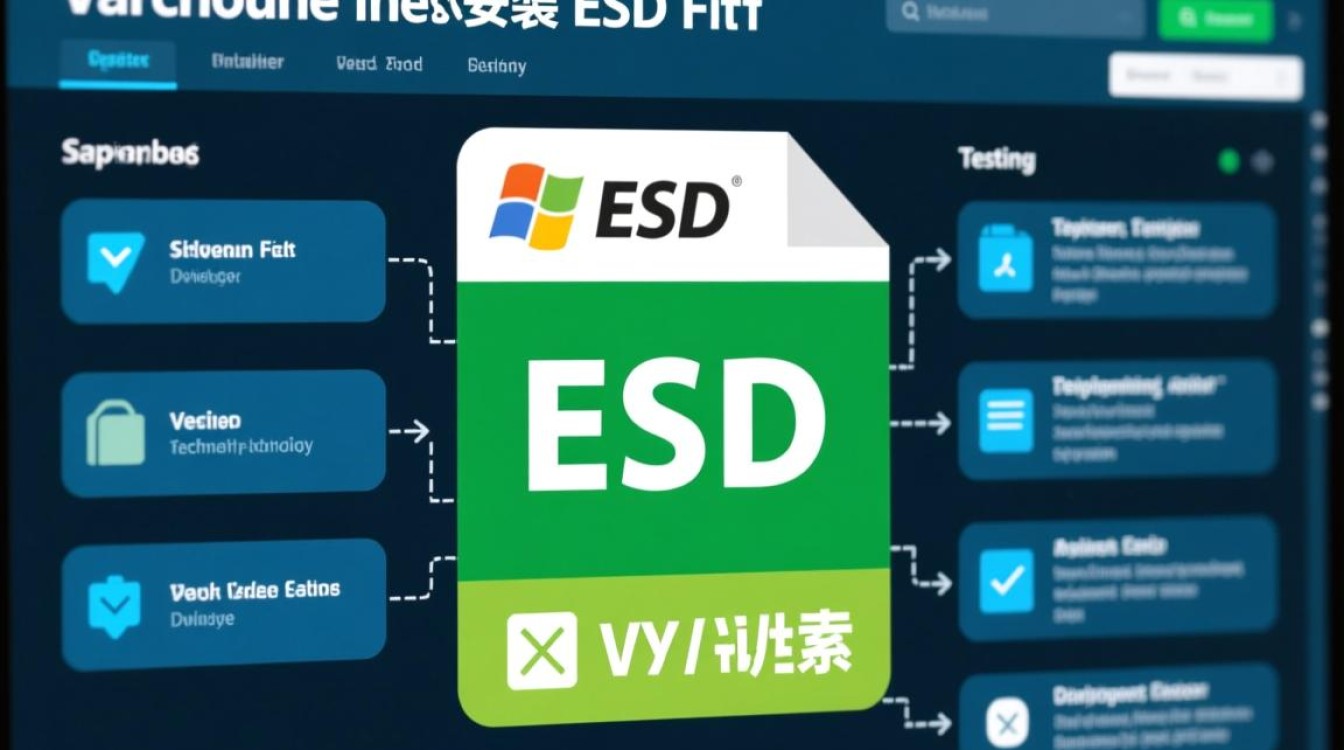
- 原因:文件损坏或工具不兼容。
- 解决:重新下载ESD文件,或尝试不同转换工具(如命令行转换)。
-
虚拟机启动后黑屏:
- 原因:显卡驱动未安装或BIOS设置错误。
- 解决:安装VMware Tools后重启,或检查BIOS启动顺序。
通过虚拟机安装ESD文件,既能节省物理磁盘空间,又能实现多系统灵活切换,关键在于ESD到ISO的转换步骤及虚拟机硬件的正确配置,本文提供的详细流程和问题解决方案,可帮助用户从零开始完成系统部署,无论是开发测试还是学习研究,都能高效实现目标,掌握这一技术,将为数字化工作流增添更多可能性。




















